Fråga
Problem: Hur åtgärdar jag felkod 0x80D0000A i Windows 10 Store?
Felkod 0x80D0000A när du försöker ladda ner ett spel från Windows Store. Nedladdningen startar men fryser sedan någon gång och ger mig felet. Någon som vet hur man fixar det? Tack!
Löst svar
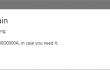
Windows Store-buggar är så vanliga på Windows 10 OS att de inte längre hänvisas till som ett fenomen. 0x80D0000A felkod är bara ett av exemplen. Denna buggkontroll dyker upp när en datoranvändare försöker ladda ner en app eller ett spel i butiken oavsett om det är gratis eller betalat. Vanligtvis dyker det upp flera sekunder efter att nedladdningsprocessen börjar laddas. Ibland kan Windows Store-fel visas på grund av otillräckligt lagringsutrymme på systemet, programvarukonflikt eller antivirusvägg. Därför är det lämpligt att kontrollera om det finns tillräckligt med ledigt utrymme på din dator (om du laddar ner ett spel/app som tar upp mycket minne), samt att tillfälligt inaktivera ditt antivirusprogram. Dessutom, för att säkerställa att 0x80D0000A-felet inte har utlösts av korrupta register eller skadlig programvara, kör en fullständig systemgenomsökning med
ReimageMac tvättmaskin X9. Om du trots allt inte kan ladda ner en lämplig programvara, app eller spel, kommer vi att ge ett par tips som kan hjälpa dig att fixa 0x80D0000A-fel på Windows Store.Hur fixar jag butiksfelkod 0x80D0000A på Windows 10?
För att reparera skadat system måste du köpa den licensierade versionen av Reimage Reimage.
Fixa 1. Ta bort Windows Store Cache
- Klick Win-tangenten + R och typ WSReset.exe.
- Tryck Stiga på för att aktivera kommandot.
- Direkt efter det bör ett kommandotolksfönster följt av Windows Store-fönster dyka upp. Det betyder att
- Lagra cacheminnet som har tagits bort. För att spara ändringarna, starta om systemet.
Fixa 2. Starta om Windows Updates
- Klick Win-nyckel och typ cmd.
- För det, högerklicka på alternativet och välj Kör som administratör.
- Typ nätstopp wuauserv i kommandotolksfönstret och tryck på Stiga på.
- Skriv sedan byt namn på c:\windows\SoftwareDistribution softwaredistribution.old och slå Stiga på om igen.
- Skriv till sist nätstart wuauserv och tryck Stiga på.
- Stäng kommandotolken och starta om datorn.
Fixa 3. Kontrollera inställningarna för datum och tid
- Öppna Kontrollpanel och välj Klocka, språk och region alternativ.
- Välj Ändra inställningar knapp.
- Sätt en bock på Synkronisera med en internettidsserver och klicka på Uppdatera nu.
- Klicka slutligen OK och stäng fönstret.
- Starta om din dator och kontrollera om datum och tid är korrekt inställda.
Fixa 3. Använd ett förhöjt PowerShell
- Klick Win-nyckel och typ PowerShell.
- Högerklicka på alternativet och välj Kör som administratör.
- Klicka på Fortsätt i UAC-fönstret (om det behövs).
- Skriv följande kommando i PowerShell-fönstret och tryck på Enter efter det:
powershell -ExecutionPolicy Unrestricted Add-AppxPackage -DisableDevelopmentMode -Register $Env: SystemRoot\WinStore\AppxManifest.xml - Slutligen, starta om systemet.
Meddela oss gärna om du har lyckats fixa 0x80D0000A felkod framgångsrikt. I händelse av ett misslyckande kommer vi att försöka undersöka ditt problem mer detaljerat och hitta motsvarande lösningar.
Reparera dina fel automatiskt
ugetfix.com-teamet försöker göra sitt bästa för att hjälpa användare att hitta de bästa lösningarna för att eliminera sina fel. Om du inte vill kämpa med manuella reparationstekniker, använd den automatiska programvaran. Alla rekommenderade produkter har testats och godkänts av våra proffs. Verktyg som du kan använda för att åtgärda ditt fel listas nedan:
Erbjudande
gör det nu!
Ladda ner FixLycka
Garanti
gör det nu!
Ladda ner FixLycka
Garanti
Om du misslyckades med att åtgärda ditt fel med Reimage, kontakta vårt supportteam för hjälp. Vänligen meddela oss alla detaljer som du tycker att vi borde veta om ditt problem.
Denna patenterade reparationsprocess använder en databas med 25 miljoner komponenter som kan ersätta alla skadade eller saknade filer på användarens dator.
För att reparera skadat system måste du köpa den licensierade versionen av Reimage verktyg för borttagning av skadlig programvara.

Skydda din integritet online med en VPN-klient
En VPN är avgörande när det kommer till användarnas integritet. Onlinespårare som cookies kan inte bara användas av sociala medieplattformar och andra webbplatser utan även av din Internetleverantör och regeringen. Även om du använder de säkraste inställningarna via din webbläsare kan du fortfarande spåras via appar som är anslutna till internet. Dessutom är integritetsfokuserade webbläsare som Tor är inte ett optimalt val på grund av minskade anslutningshastigheter. Den bästa lösningen för din ultimata integritet är Privat internetåtkomst – vara anonym och säker online.
Dataåterställningsverktyg kan förhindra permanent filförlust
Programvara för dataåterställning är ett av alternativen som kan hjälpa dig återställa dina filer. När du tar bort en fil försvinner den inte i tomma intet – den finns kvar på ditt system så länge som ingen ny data skrivs ovanpå den. Data Recovery Pro är återställningsprogram som söker efter arbetskopior av raderade filer på din hårddisk. Genom att använda verktyget kan du förhindra förlust av värdefulla dokument, skolarbete, personliga bilder och andra viktiga filer.